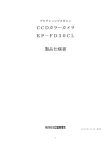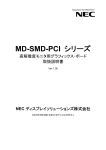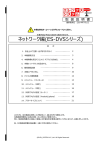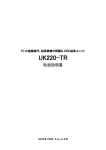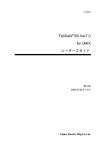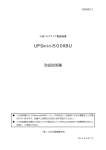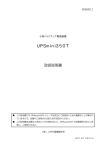Download マニュアル・ダウンロード
Transcript
1520100T-A FeliSafe® MT for Windows Ver.8 ユーザーズマニュアル 第1版 2012 年 1 月 1 日 Yutaka Electric Mfg.Co.,Ltd. i ごあいさつ このたびは、「FeliSafe MT」をご利用いただき、誠にありがとうございます。 本書は、「FeliSafe MT」の機能をご利用いただくための内容を記載しております。 なお、本書は、Windows システムの構成や管理に必要な知識と、経験を持つ方を対象と した内容となっております。 また、「FeliSafe MT」をお使いになる前に、下記の「ご注意」事項および、「ソフトウェ アのご使用条件」を必ずお読みください。 ◆FeliSafe は、株式会社ユタカ電機製作所の登録商標です。 ◆Windows は、Microsoft Corporation の米国およびその他の国における登録商標です。 ◆Pentium は、Intel Corporation の米国およびその他の国における登録商標です。 ◆その他記載されている会社名、製品名等は、各社の登録商標もしくは商標です。 <ご注意> 本書および本ソフトウェアは、株式会社ユタカ電機製作所が著作権を保有しています。 本書および本ソフトウェアの内容の一部あるいは全部について複写、複製することは禁じら れております。 本ソフトウェアは、ユタカ電機製作所の製品専用です。 本書または製品の内容につきましては、将来予告なしに変更することがあります。 製品の取り扱いにつきましては、取扱説明書などを良くお読みください。 製品の内容につきましては万全を期しておりますが、万一不可解な点や、誤り、お気付きの ことがございましたら、販売店または弊社営業までご連絡くださいますようお願いいたしま す。 運用した結果の影響については上記事項にかかわらず責任を負いかねますので、ご了承くだ さい。 株式会社ユタカ電機製作所 i ソフトウェアのご使用条件 お客様へのお願い 本ソフトウェアの媒体(CD-ROM)の梱包を解かれる前に必ずお読み下さい。 このたびは、本ソフトウェア製品をお求めいただき、まことにありがとうございます。弊社では、本ソフトウェア 製品のお客様によるご使用およびお客様へのアフターサービスについて、下記のソフトウェア使用条件を設けさせ ていただいております。本使用条件を充分にお読みください。本使用条件にご同意いただけない場合には、本製品 の梱包を解かれずに本製品を弊社にご返却くだされば、代金をお返しいたします。本製品の梱包を解かれた場合、 またはお客様が本製品の使用を開始(インストールを含みます。)された場合には、本使用条件にご同意いただい たものといたします。本使用条件は本ソフトウェア製品の使用許諾についての証明ですので、これを大切に保管し て下さい。 株式会社ユタカ電機製作所(以下「弊社」といいます。) は、本使用条件とともにご提供するソフトウェア(以下「許 諾ソフトウェア」といいます。)を、日本国内で使用する 権利を下記条項に基づきお客様に許諾し、お客様も下記条 項にご同意いただくものとします。 1.期間 (1) お客様は、1ヶ月以上事前に、弊社宛書面により通 知することにより、いつにても本使用条件により許諾 される許諾ソフトウェアの使用権を終了させることが できます。 (2) 弊社は、お客様が本使用条件のいずれかの条項に違 反されたときは、いつにても本書により許諾されるお 客様の権利を終了させることができます。 (3) お客様は、第7条第2項に定める場合を除き、本書 により許諾されたお客様の権利の終了後直ちに許諾ソ フトウェアおよびそのすべての複製物ならびに本ソフ トウェア製品に同梱されたマニュアル等の書面を破棄 するものとします。 2.使用権 (1) お客様は、許諾ソフトウェアを、以下に定める数の コンピュータにのみ、インストールできます。本使用 条件において「インストール」とは、ある特定のコン ピュータにおいて許諾ソフトウェアを使用可能な状態 にすること(圧縮ファイルの展開、外部記憶装置への 実行ファイルの保存、OS のレジストリへの登録等、そ のコンピュータから許諾ソフトウェアを実行できるよ うにすること)をいいます。 許諾台数: 4.許諾ソフトウェアの移転等 お客様は、許諾ソフトウェアまたはその使用権の第三 者に対する再使用許諾、譲渡、移転、またはその他の処 分をすることはできません。 5.逆コンパイル等 お客様は、許諾ソフトウェアをリバース・エンジニア、 逆コンパイルまたは逆アセンブルすることはできません。 6.保証の制限 (1) 弊社は、許諾ソフトウェアに関していかなる保証も 行いません。許諾ソフトウェアに関し発生する問題は お客様の責任および費用負担をもって処理されるもの とします。 (2)許諾ソフトウェアの記録媒体に物理的欠陥(ただし、 許諾ソフトウェアの使用に支障をきたすものに限りま す。)があった場合において、お客様が許諾ソフトウ ェアをお受け取りになった日から14日以内に、かか る日付を記した領収書(またはその写し)を添えて、 弊社に許諾ソフトウェアを返却されたときには、弊社 は当該記録媒体を無償で交換するものとし(ただし、 弊社が当該欠陥を自己の責によるものと認めた場合に 限ります。)、これをもって記録媒体に関する弊社の 唯一の保証とします。 7.責任の制限 弊社の責任およびお客様の救済手段は、次の各項に定 めたとおりとします。 (1) 弊社は、いかなる場合も、お客様の逸失利益、特別 な事情から生じた損害(損害発生につき弊社が予見し、 または予見し得た場合を含みます。)および第三者か らお客様に対してなされた損害賠償請求に基づく損害 について一切責任を負いません。お客様の目的に許諾 ソフトウェアが合致しているか否か、またその使用お よび使用の結果につきましても、弊社は責任を負いま せん。また、弊社が損害賠償責任を負う場合には、弊 社の損害賠償責任は、その法律上の構成の如何を問わ ず、お客様が実際にお支払いになった本ソフトウェア 製品の代金相当額を以てその上限とします。 (2) もし弊社が物理的欠陥のある記録媒体を前条第2項 の規定に基づき交換できない場合は、お客様は本使用 条件により許諾された使用権を終了させることができ るものとします。弊社は、かかる場合における弊社の 唯一の責任として、本ソフトウェア製品と引き換えに、 お客様が実際にお支払いになった本ソフトウェア製品 の代金をお客様に返還するものとします。 8.その他 (1) お客様は、いかなる方法によっても本ソフトウェア 製品およびその複製物を日本国から輸出してはなりま せん。 (2) 本使用条件にかかわる紛争は、東京地方裁判所を専 属的管轄裁判所として解決するものとします。 1台 (2) お客様は、前項に基づき許諾ソフトウェアをインス トールしたコンピュータにおいてのみ、許諾ソフトウ ェアを使用することができます。 3.許諾ソフトウェアの複製、改変および結合 (1) お客様は、第2条第1項で許された許諾ソフトウェ アの減失、毀損等に備える目的でのみ許諾ソフトウェ アを 1 部複製することができます。 (2) お客様は、許諾ソフトウェアのすべての複製物に、 許諾ソフトウェアに付されている著作権表示およびそ の他の権利表示を付すものとします。 (3) お客様は、本使用条件で明示されている場合を除き、 許諾ソフトウェアの使用、複製、改変、結合またはそ の他の処分をすることはできません。 (4) お客様は、いかなる場合であっても許諾ソフトウェ アとともに提供されたマニュアル等の関連資料を複製 することはできません。 (5) 本使用条件は、許諾ソフトウェアに関する無体財産 権をお客様に移転するものではありません。 ii FeliSafe MT for Windows 目 次 ごあいさつ .............................................................................................................................................. I ソフトウェアのご使用条件.................................................................................................................... II 第1章 はじめに................................................................................................................................... 1 はじめに................................................................................................................................................. 1 1-1.FeliSafe MT for Windows の機能概要 .................................................................................... 1 1-2.FeliSafe MT for Windows のプログラム ................................................................................ 1 1-3.FeliSafe MT for Windows の使用上の注意 ............................................................................. 2 第2章ソフトウエアのインストールとスタート ..................................................................................... 3 2-1.動作環境...................................................................................................................................... 3 2-2.ハードウエアの準備 .................................................................................................................... 4 2-3.インストール............................................................................................................................... 5 2-4.インストール後のセットアップ .................................................................................................. 7 2-4-1.FeliSafe MT モニタの起動方法とアイコン表示 .................................................................... 7 2-4-2.UPS との通信設定 ................................................................................................................. 8 2-4-3.UPS の情報が表示されない場合 ............................................................................................ 9 2-5.インストール後の動作確認 ......................................................................................................... 9 2-5-1.動作の確認方法....................................................................................................................... 9 2-6.アンインストール(プログラムの削除).................................................................................. 10 2-6-1.プログラムフォルダからのアンインストール ...................................................................... 10 2-6-2.Windows のコントロールパネルからのアンインストール ................................................. 11 第 3 章 シャットダウン動作の説明 ..................................................................................................... 12 3-1.停電発生時のシャットダウン動作............................................................................................. 12 3-1-1.停電運転(バッテリ運転)に移行する条件.......................................................................... 12 3-2.スケジュール・シャットダウン機能の動作 .............................................................................. 13 3-3.オペレーション・シャットダウン機能の動作.......................................................................... 14 3-4.連動シャットダウン機能の動作 ............................................................................................... 15 第4章 機能の説明 ............................................................................................................................... 16 4-1.FeliSafe MT の「起動」と「停止」の説明 ............................................................................. 16 4-1-1.FeliSafe MT プログラムの「起動」方法について .............................................................. 16 4-1-2.FeliSafe MT プログラムの「停止(終了)」方法について..................................................... 17 4-2.FeliSafe MT モニタ画面の説明 ............................................................................................... 18 4-2-1.FeliSafe MT のアイコン表示 .............................................................................................. 18 4-2-2.FeliSafe MT モニタ画面の表示内容.................................................................................... 18 a 4-3.各メニューの説明...................................................................................................................... 22 4-3-1.「モニタの選択」メニュー................................................................................................... 23 4-3-2.「設定」メニュー ................................................................................................................. 27 4-3-2-1.連動シャットダウンの設定について ................................................................................ 35 4-3-3.「スケジュール」メニュー................................................................................................... 41 4-3-4.「データログ」メニュー ...................................................................................................... 50 4-3-5.「イベントログ」メニュー................................................................................................... 51 4-3-6.「運転履歴」メニュー .......................................................................................................... 53 4-3-7.「オペレーション」メニュー ............................................................................................... 53 4-3-8.「バージョン情報」メニュー ............................................................................................... 54 4-3-9.「ヘルプ」メニュー.............................................................................................................. 54 4-3-10.「終了」メニュー .............................................................................................................. 54 b 第1章 はじめに はじめに FeliSafe MT for Windows をお使いいただく前に UPS(無停電電源装置)の取扱説明書をお読みいただ き、UPS の使用方法をご理解ください。 マニュアルに記載されている会社名、製品名は各社の商標または登録商標です。 留意事項 いかなる場合においても、この製品(FeliSafe MT for Windows)の使用や使用中の問題か ら生ずる、いかなる損害(事業利益の損失、情報の損失、事業の中断や停止、その他の金銭 的、物理的損害を含むもの、及びその他の各損害)に関して、一切の責任を負わないものと します。 1-1.FeliSafe MT for Windows の機能概要 FeliSafe MT for Windows は UPS の状態を監視し、停電などの電源異常の発生時に、パソコン (Windows)のシャットダウンを自動的に行ない、UPS も停止します。その後、電源異常が回復する事 で UPS は自動的に起動し、パソコンへ電源供給を開始します。 また、FeliSafe MT のスケジュール設定によるパソコンの自動 ON/OFF 運転や、FeliSafe MT のイベン トが発生した時のポップアップメッセージの表示、E-Mail 通知を行うことができます。 ※パソコンを自動起動させる場合は、UPS の電源供給開始によりパソコンが自動起動する必要が あります。UPS の電源供給開始により、パソコンを自動起動させるには、パソコンの BIOS 設定 の変更が必要になる場合があります。 ※UPS は、停電などの電源異常の発生時に負荷装置(パソコン等)への電源供給を継続します。 しかし、その電源供給には限界があります。FeliSafe MT には、この電源供給時間を考慮し 待機時間の設定を行ってください。 1-2.FeliSafe MT for Windows のプログラム FeliSafe MT for Windows は UPS 監視プログラムとモニタプログラムの2つのプログラムで構成されて います。 ◆監視(サービス)プログラム 監視プログラムはパソコンの起動により自動起動します。監視プログラムはバックグラウンド(見えない状 態)で動作し、UPS の監視や電源異常発生時のパソコンの停止等、すべての機能を有しています。 ※ FeliSafe MT による UPS の監視は、製品に添付の専用通信ケーブル(Dsub9Pin - Dsub9Pin)を ご利用下さい。または、弊社 UPS オプション製品 USB/SIGNAL ボードをご使用の場合は、オプショ ン製品に添付のケーブルをご利用ください。 ◆モニタ・プログラム モニタプログラムはユーザーと監視プログラムの間の連絡を行い、UPS の状態表示や動作記録の表示、各 種動作設定を行ないます。 ※モニタプログラムはパソコンにログインする事でタスクトレイにアイコンが常時します。 1 1-3.FeliSafe MT for Windows の使用上の注意 FeliSafe MT for Windows には、下記の使用上の注意があります。 <注意> ◆現象 FeliSafe MT の「設定」メニューの「停電発生からシャットダウン開始までの待機時間」に 設定した時間を待たずにシステム・シャットダウンを開始してしまう。 ◆原因 FeliSafe MT に設定された待機時間より先に、UPS のバッテリ残量が低下した可能性があります。 ◆説明 UPS が停電運転中にバッテリの残量が低下した場合は、「停電発生からシャットダウン開始 までの待機時間」に設定された待機時間を待たずにシステム・シャットダウン処理を開始しま す。この場合は、「停電発生からシャットダウン開始までの待機時間」に設定された時間を 短くする事をお勧めします。UPS のバッテリ残量が低下した場合は、その後のバッテリ運転 時間が短くなっている事になります。この場合、その後のシステム・シャットダウン処理が 完結しない場合があります。 2 第2章ソフトウエアのインストールとスタート 2-1.動作環境 ■ FeliSafe MT for Windows の動作は、以下の環境で動作します。 ◆OS(日本語システム) ・Microsoft Windows XP SP3 (x86) ・Microsoft Windows Vista(x86、x64) ・Microsoft Windows 7(x86、x64) Microsoft Windows Server 2003 Standard/Enterprise(x86) Microsoft Windows Server 2003 R2 Standard/Enterprise(x86、x64) ・Microsoft Windows Server 2008 Standard/Enterprise(x86、x64) ・Microsoft Windows Server 2008 R2 Standard/Enterprise(x64) ※ 組み込み用 Windows(Windows Embedded、Windows Storage Server 等)はサポートして おりません。 ◆パソコン 通信ポートは下記のいずれかを使用します。 ①シリアルポート(RS232C、D-Sub9 ピン) UPS-SP、ST シリーズでご使用の場合は弊社 UPS オプション「RS232C/SIGNAL ボード」が 必要になります。 ②USB ポート UPS-SP、ST シリーズでご使用の場合は弊社 UPS オプション「USB/SIGNAL ボード」が 必要になります。 本オプションは FeliSafe MT 専用です。他のアプリケーションではご使用になれません。 ※USB ハブでのご使用をおやめください。誤動作を起こす可能性があります。 ※市販の USB-RS232C 変換ケーブルは正常に動作しないことがあります。パソコン側に シリアルポートが無い場合は「USB/SIGNAL ボード」をご使用下さい。 ◆UPS ※2012 年 1 月現在 ・UPS-SP シリーズ ・UPS-ST シリーズ 3 2-2.ハードウエアの準備 2-2-1.UPS の設置 UPS を設置する前に必ず UPS の説明書をご確認いただき、UPS を設置してください。 2-2-2.通信ケーブルの接続 ◆RS232C 接続の場合 ①UPS-SP、ST シリーズでご使用の場合は弊社 UPS オプション「RS232C/SIGNAL ボード」が 必要になります。 ②「RS232C/SIGNAL ボード」を UPS 本体に設置してください。 「RS232C/SIGNAL ボード」の「RS232C ポート」に FeliSafeMT 付属の専用通信ケーブル (RS232C、D-Sub9 ピン)の「UPS」の刻印がある方と接続してください。また、通信ケーブ ルの反対側をパソコンのシリアルポート(COM)に接続してください。 通信ケーブルは、不用意に外れないように、必ずネジ止めしてください。 ③接続したパソコン側の通信ポート番号は、FeliSafe MT の「設定」メニューで必要になります。 予め通信ポートの番号をご確認ください。 ※市販の USB-RS232C 変換ケーブルは正常に動作しないことがあります。パソコン側にシリアル ポートが無い場合は弊社 UPS オプション「USB/SIGNAL ボード」をご使用下さい。 ◆USB 接続の場合 ①UPS-SP、ST シリーズでご使用の場合は弊社 UPS オプション「USB/SIGNAL ボード」が必要に なります。 本オプションは FeliSafe MT 専用です。他のアプリケーションではご使用になれません。 ②「USB/SIGNAL ボード」を UPS 本体に設置してください。 USB/SIGNAL ボードを UPS 本体に設置後、添付の USB ケーブルを接続してください。 ③USB ケーブルの「タイプ A」側をパソコンに接続してください。 ※USB/SIGNAL ボードを別の物に交換した場合、Felisafe MT からは一時的には認識されても、 その後、Windows の休止、再開等を行うと UPS を認識しなくなることがあります。このような 場合は一度PC側の USB ケーブルを抜き差ししてください。 ※USB ケーブルをパソコンに接続すると USB 用ドライバが自動的にインストールされます。その際、 Windows の再起動を求められることがありますので、再起動を行ってください。 ※USB 接続には USB ハブのご使用をおやめください。誤動作を起こす可能性があります。 ※USB 接続には必ず付属の USB ケーブルをご使用ください。 【注意】ボードを UPS へ実装、または取り出す際は UPS を完全に停止した状態(UPS のオペレーション スイッチを「OFF」し、UPS の電源コンセントを抜いた状態)で行なってください。UPS が通電中に抜き差 しされますと、本ボード及び UPS 本体の故障、出力の停止などが発生する可能性があります。 2-2-3. UPS へパソコンの電源を接続 パソコンの電源コードを、UPS の出力コンセントへ接続してください。 その他にも、停電などの電源異常発生時に、パソコンの継続運転に必要な周辺装置がある 場合は、それらの装置も、UPS へ接続してください。 但し、UPS の電源容量以下の接続をしてください。 UPS の出力コンセントが足りない場合は、市販の OA タップ等をご用意ください。 2-2-4. UPS の起動 UPS の電源スイッチを ON し、UPS を起動させてください。 UPS の操作については、UPS の取扱説明書を確認してください。 2-2-5. パソコンの起動 UPS が起動したことを確認し、UPS に接続されたパソコンなどを起動させてください。 Windows が起動したら「ログオン」してください。 4 USB はパソコンの起動後に自動認識されます。その際、Windows の再起動を求められることがありま すので、再起動を行ってください。 2-3.インストール 2-3-1.インストール前の注意事項 ① OS 標準「無停電電源(UPS)」及び「電源オプション(UPS)」について FeliSafe MT をご使用になる場合は、OS の「コントロールパネル」内の「無停電電源(電源 オプション)」は、ご使用にならないでください。FeliSafe MT は正常に動作いたしません。 ※ システムに「無停電電源(電源オプション)」が存在しない場合は問題ありません。 ② 他社の UPS 監視ソフトは削除してください 他社の UPS 監視ソフトが存在する場合、FeliSafe MT が正常に動作できない場合があります。 2-3-2.インストールプログラムの実行 ① インストールの実行権限 インストールの実行は、Administrator 権限を持ったユーザアカウントで実行してください。 ② CD-ROM の自動再生 付属の CD-ROM をパソコンにセットしてください。 「自動再生」の確認メッセージが表示される場合は、「実行」をクリックしてください。 CD-ROM が自動再生されます。 ※CD-ROM が自動再生されない場合は、エクスプローラまたは「ファイル検索」などで CD-ROM ドライブの内容を表示し、その中の「PLAY.BAT」を実行してください。 ※「Windows Vista」以降の OS では、インストール・プログラムを起動した際に、警告メッ セージが表示される場合があります。その場合は「実行」や「許可」を選択し進めてください。 5 ③ インストールの自動再生 CD-ROM の「自動再生」画面より、「プログラムのインストール」メニューを選び 「FeliSafeMT for Windows」を実行してください。 ④ 「ようこそ」画面 表示されている内容をご確認いただき、「次へ」ボタンを実行してください。 ⑤ 「使用許諾契約」画面 「使用許諾契約」画面が表示されましたら、表示された内容を全てお読みいただき、「契約」 内容にご同意いただけましたら、「はい」ボタンを実行してください。「契約」内容にご同意 いただけない場合は「いいえ」ボタンを実行していただき。FeliSafe MT のインストールを 終了してください。 ⑥ 「ユーザ情報」画面 「ユーザ情報」画面が表示されましたら、全ての項目を入力してください。 シリアル№は CD-ROM の収納袋に記載があります。 ⑦ 「インストール先の選択」画面 インストール先を変更する場合は、「参照」ボタンを実行しインストール先を指定してください。 デフォルトは下記になります。 『システムドライブ:\Program Files\FeliSafe MT\』 x86 版 『システムドライブ:\Program Files (x86)\FeliSafe MT\』 x64 版 ⑧ 「プログラムフォルダの選択」画面 プログラムフォルダを変更する場合は、変更するプログラムフォルダ名を直接入力してください。 デフォルトは下記になります。 『FeliSafe MT』 ⑨ 「InstallShield Wizard の完了」画面 「InstallShield Wizard の完了」画面が表示されましたら、FeliSafe MT のインストールは終了です。 「完了」ボタンを実行しますと FeliSafe MT は自動的に動作を開始し、タスクトレイに アイコンが表示されます。 インストールの終了後は、UPS を監視するためのセットアップを行なってください。 6 2-4.インストール後のセットアップ 2-4-1.FeliSafe MT モニタの起動方法とアイコン表示 ①FeliSafe MT のアイコン FeliSafe MT の動作中は、タスクトレイにアイコンを表示します。 また、アイコンの表示は UPS の状態により表示が異なります。 通信時 通信不能時 停電発生中 アイコン表示 ②FeliSafe MT モニタの表示 FeliSafe MT モニタを表示させるには、アイコン上でダブルクリックをするか、右クリック メニューの「FeliSafe MT モニタの表示」を実行してください。 ※アイコンはタスクトレイに表示されている場合と、隠れている場合があります。 < タスクトレイの表示> < 隠れている表示> FeliSafe MT モニタの表示 FeliSafe MT モニタの表示 FeliSafe MT の終了 FeliSafe MT の終了 7 2-4-2.UPS との通信設定 ①FeliSafe MT の「設定」メニュー FeliSafe MT モニタが表示されましたら、右のメニューから「設定」アイコンをクリックし 「設定」ダイアログを表示してください。 ②「通信方法」の設定 「設定」ダイアログの「通信方法」を設定してください。 通信方法は、パソコンと UPS を接続している通信方法を選択してください。 通信方法 USB RS232C スレーブ DEMO 内容 弊社 UPS オプションの「USB/SIGNAL ボード」にて UPS と接続している 場合。 本製品に添付の「RS232C、Dsub9 ピンケーブル」にて UPS と接続してい る場合。 ※ RS232C 通信の場合は、通信ポート番号も指定してください。 ネットワーク上の FeliSafe MT の指示により連動してシャットダウンをする 場合。 UPS とは通信せずにデモ表示させる場合。 ※UPS との「通信方法」以外の設定についは、必要な機能に応じて各設定内容をご参照ください。 8 ③UPS の情報表示 通信方法を設定後、モニタに UPS の情報が表示されれば、通信設定は完了です。 モニタに UPS の情報が表示されない場合は、次の「2-4-3.UPSの情報が表示されない場合」 をご参照ください。 2-4-3.UPS の情報が表示されない場合 ①通信ケーブルの接続 一度、パソコンと UPS の通信ケーブル外していただき、再度、「2-2-2.通信ケーブルの接続」を お試しください。 ②UPS との通信設定 パソコンと UPS を接続している通信方法と、FeliSafe MT の「設定」メニューの「通信方法」が異な っていないか、再度、ご確認ください。FeliSafe MT の設定は、「2-4-2.UPS の通信設定」をご 確認ください。 ③通信ケーブル 通信ケーブルが、FeliSafe MT 専用の添付ケーブルかご確認ください。 ④通信設定 パソコンの通信ポートを他の通信ポートに変更し、再度、「2-4-2.UPS の通信設定」をお試しくだ さい。 ⑤通信ポート FeliSafe MT 以外のソフトにて、パソコンの通信ポートをご使用でないかご確認ください。 (モデム・ソフトやシステム標準の「UPS サービス」(電源オプション内)または 以前に別の UPS をご使用されていた時のソフトなど。) ⑥パソコンの再起動 一度、パソコンを度再起動していただき、FeliSafe MT モニタをご確認ください。 2-5.インストール後の動作確認 「FeliSafe MT」が UPS との通信を開始しましたら、FeliSafe MT の動作確認をしてください。 2-5-1.動作の確認方法 ①FeliSafe MT モニタの起動 タスクトレイの FeliSafe MT アイコンより FeliSafe MT モニタを起動してください。 ※FeliSafe MT モニタの起動方法が不明な場合は、「2-4-1.FeliSafe MT モニタの起動方法」 をご参照ください。 9 ②UPS 情報の確認 FeliSafe MT モニタを確認し、FeliSafe MT が UPS と通信している事を確認してください。 ※FeliSafe MT と UPS の通信については、「2-4-2.UPS との通信設定」をご参照ください。 ③擬似停電の発生 UPS 本体の電源コンセントを抜き擬似停電を発生させてください。 ④FeliSafe MT モニタの確認 FeliSafe MT モニタの表示が“入力正常(AC)”から“電源異常発生”に変われば正常に 動作しております。 ⑤擬似停電の回復 UPS 本体の電源コンセントを挿し込み擬似停電を回復させてください。 2-6.アンインストール(プログラムの削除) FeliSafe MT は、2 つの方法でアンインストールができます。 2-6-1.プログラムフォルダからのアンインストール FeliSafe MT のプログラムフォルダから「FeliSafe MT アンインストール」を実行します。 10 2-6-2.Windows のコントロールパネルからのアンインストール コントロールパネルの「プログラム」/「プログラムのアンインストール」より、「FeliSafe MT」 を選択し、「アンインストール」ボタンを実行してください。 アンインストール後に、パソコンの再起動を要求する場合があります。 ※Windows XP、Server 2003 の場合は、コントロールパネルの「プログラムの追加と削除」 よりアンインストールを実行してください。 ※FeliSafe MT を使用しない場合や、使用を中断する場合。または、UPS を外された場合は プログラムの削除を実行してください。 ※「Windows Vista」以降の OS では、削除プログラムを起動した際に、警告メッセージが 表示されますが、「実行」や「許可」を選択し進めてください。 11 第 3 章 シャットダウン動作の説明 FeliSafe MT は UPS の状態を監視し、停電など電源異常の発生時に、パソコン(Windows)のシャット ダウンを自動的に開始します。その後 UPS も、任意に設定された時間(0.2~99 分)後に停止します。 また、その後に電源異常が回復しますと UPS は自動的に起動し、パソコンへ電源供給を開始します。 また、FeliSafe MT は、電源異常時のシャットダウン機能以外にも、スケジュールによるシャットダウン 機能や、マスター、スレーブ構成によるネットワーク連動シャットダウン機能もございます。 ※UPS の電源供給開始により、パソコンを自動起動させる場合は、パソコンの BIOS 設定の変更が 必要になる場合があります。 3-1.停電発生時のシャットダウン動作 停電などの電源異常が発生した場合、UPS は停電運転に移行し、FeliSafe MT は以下のような 順序でパソコンのシャットダウンを行ないます。 時間 通常運転 停電が回復した場合は通常運転に戻る パソコンの シャットダウン処理開始 停電発生 パソコンの シャットダウン実行 UPS 停止 停電回復 UPS 停止遅延時間 (0.2 ~ 99 分) 停電運転 FeliSafe MT による シャットダウン開始までの待機時間 パソコン停止開始 お客様が任意のプログラムを実行する場合 の処理時間(1~10 分) 3-1-1.停電運転(バッテリ運転)に移行する条件 UPS は完全な停電だけでなく、UPS への入力商用電源電圧や周波数が規定値範囲外になると、停電運転と シャットダウン動作を行います。 ※UPS への入力電圧、周波数の範囲は UPS により異なります。UPS の取扱説明書をご参照ください。 12 3-2.スケジュール・シャットダウン機能の動作 FeliSafe MT のスケジュール機能は、「シャットダウン時刻」と「UPS 起動時刻」を設定する事で、UPS の電源供給の「OFF」「ON」を制御し、パソコンのスケジュール運転を行なう事ができます。スケジュー ル・シャットダウンは、設定されたシャットダウン時刻の「5 分」前より予告を開始し、下記の流れで処理 を行ないます。 <設定例> ・シャットダウン時刻 : 22:00 ・UPS 起動時刻 : 09:00 お客様が任意のプログラムを実行する 場合の処理時間(1~10 分) ■スケジュール・シャットダウンの流れ 時間 21:55 UPS 停止遅延時間 (0.2 ~ 99 分) 22:00 通常運転 シャットダウン開始までの 待機時間(5 分固定) パソコンの シャットダウン処理開始 パソコンの シャットダウン実行 UPS 停止 パソコン停止開始 ■スケジュール・起動の流れ 時間 09:00 通常運転 UPS が起動するまで待機する時間 (0001~9998 分 : 約 6 日間まで設定可能) UPS 停止 UPS 起動 パソコン動作開始 ※スケジュール起動動作の注意 スケジュールの「シャットダウン時刻」から「UPS の起動」までの最長期間は「約 6 日(9998 分)」で す。「約 6 日(9998 分)」以上あいている場合は、スケジュールによる自動起動は行なえません。この 場合は、UPS の OPERATION スイッス操作により UPS からの電源供給開始を行なってください。 また、設定時間は「分」単位の設定になるため、約 1 分前後の誤差があります。 また、UPS の起動待機中に停電が発生した場合は、バッテリ運転による待機を継続しますが、 バッテリの充電が無くなた場合は、スケジュールの起動設定が無効になります。 この場合は、停電が回復した時に UPS は自動的に出力を開始します。 13 3-3.オペレーション・シャットダウン機能の動作 FeliSafe MT のオペレーション・シャットダウン機能は、FeliSafe MT の「オペレーション」メニューよ り「システムのシャットダウン」ボタンを実行することで、パソコンをシャットダウンし、その後、UPS も停止させます。 オペレーション・シャットダウンを実行した後の起動方法は、UPS の OPERATION(ON/OFF)スイッ チを「OFF」→「ON」操作し、UPS から電源供給を開始させてください。 または、FeliSafe MT のスケジュールが設定されている場合は、「UPS の起動」に設定された時間に UPS が電源供給を開始します。 ■スケジュール起動なしの時の流れ 時間 オペレーション「シャットダウン」実行 (シャットダウン処理開始) UPS 停止遅延時間 (0.2 ~ 99 分) 通常運転 パソコン停止開始 パソコンの シャットダウン実行 UPS 停止 お客様が任意のプログラムを実行 する場合の処理時間(0~10 分) ※スケジュール起動動作の注意 FeliSafe MT のスケジュールの「UPS の起動」が設定されていても、オペレーション・シャット ダウンから「UPS の起動」までの期間が「約 6 日(9998 分)」以上あいている場合は、スケジュールに よる起動は行なえません。この場合は、UPS の OPERATION スイッチ操作による UPS からの電源供 給開始を行なってください。 また、設定時間は「分」単位の設定になるため、約 1 分前後の誤差があります。 14 3-4.連動シャットダウン機能の動作 FeliSafe MT の連動シャットダウン機能は、同一のネットーワーク環境の中で、FeliSafe MT をインスト ールしたパソコンが「マスター」(親)と「スレーブ」(子)の構成にてネットワークで連動し、シャット ダウン処理を行ないます。 マスターとスレーブの構成は、下記のイラストイメージのように、1 台の UPS に複数台(5 台まで)のパ ソコンを接続した構成で、「マスター」の FeliSafe MT が UPS と通信を行い、「スレーブ」は「マスタ ー」からのシャットダウン指示を待つ形になります。 ■イラストイメージ ネットワークエリア FeliSafe MT マスターからスレーブへの シャットダウン処理開始命令 パソコンの電源コンセント パソコンと UPS の通信ケーブルのコンセント ※連動シャットダウンの注意 パソコンが起動中に停電が発生し、「スレーブ」側の起動の方が遅かった場合、「スレーブ」側は シャットダウンできないことがあります。あらかじめご了承下さい。 FeliSafe MT の「連動シャットダウン」の機能は、ネットワークを介した連動機能になっておりま す。よって、ネットワークの通信状況が不安定なあ場合や、連動するコンピュータの処理能力が悪 い場合は、連動機能が正しく動作できません。 この場合は、「通信不能」状態や連動処理に遅延が発生し、「スレーブ」側がシャットダウンする 前に UPS からの電源供給が停止したり、「マスター」側だけがシャットダウンしてしまう現象が 発生いたします。 このような現象が発生する場合は、「連動シャットダウン」機能のご使用をおやめください。 15 第4章 機能の説明 FeliSafe MT は、電源異常のシャットダウンやスケジュール機能以外にも多数の機能があります。 4-1.FeliSafe MT の「起動」と「停止」の説明 FeliSafe MT の起動と停止(終了)は、パソコンの起動と停止に連動して動作します。 但し、万が一に FeliSafe MT が動作していない場合や、何らかの理由により FeliSafe MT の機能を停止(終 了)する場合は、下記の操作を行なってください。 また、長期的に FeliSafe MT のご使用をお止めになる場合は、「2-6.アンインストール(プログラムの 削除)」により FeliSafe MT プログラムをアンインストールしてください。 4-1-1.FeliSafe MT プログラムの「起動」方法について ①Windows のスタートメニューによる起動方法 FeliSafe MT の起動は、Windows のスタートメニューにインストールされた FeliSafe MT の プログラムフォルダより、「FeliSafe MT for Windows」を実行します。 また、「②タスクトレイアイコンによる起動方法」でアイコンが表示されていない場合もこの方法で 起動させます。 16 ②タスクトレイアイコンによる起動方法 FeliSafe MT モニタを表示させるには、アイコン上でダブルクリックをするか、右クリックメニューの 「FeliSafe MT モニタの表示」を実行してください。 ※ アイコンはタスクトレイに表示されている場合と、隠れている場合があります。 < タスクトレイの表示> < 隠れている表示> FeliSafe MT モニタの表示 FeliSafe MT モニタの表示 FeliSafe MT の終了 FeliSafe MT の終了 4-1-2.FeliSafe MT プログラムの「停止(終了)」方法について FeliSafe MT の停止(終了) アイコン上を右クリックしメニューの「FeliSafe MT の終了」をクリックすると FeliSafe MT の全機能 を停止(終了)することが出来ます。 この状態では FeliSafeMT は完全に停止していますので、停電が発生してもシャットダウン処理は開始 されません。 再度、FeliSafe MT を起動するには Windows のスタートメニューにインストールされた FeliSafe MT のプログラムフォルダの「FeliSafe MT for Windows」を実行します。 ※ アイコンはタスクトレイに表示されている場合と、隠れている場合があります。 < タスクトレイの表示> < 隠れている表示> FeliSafe MT モニタの表示 FeliSafe MT モニタの表示 FeliSafe MT の終了 FeliSafe MT の終了 17 4-2.FeliSafe MT モニタ画面の説明 FeliSafe MT のモニタ画面を表示することで、FeliSafe MT が通信している UPS の環境情報を表示する 事ができます。 4-2-1.FeliSafe MT のアイコン表示 FeliSafe MT のアイコン FeliSafe MT の動作中は、タスクトレイにアイコンを表示します。 ※ アイコンはタスクトレイに表示されている場合と、隠れている場合があります。 < タスクトレイの表示> < 隠れている表示> アイコンの表示は UPS の状態により表示が異なります。 通信時 通信不能時 停電発生中 アイコン表示 4-2-2.FeliSafe MT モニタ画面の表示内容 FeliSafe MT のモニタ画面は、6 つのエリアに分けられております。 ①「リアルタイム表示」エリア ②「UPS 状態の表示とアイコン」エリア ③「UPS 情報表示」エリア ④「経過時間と残り時間の表示」エリア ⑤「最近のイベント情報」エリア ⑥「メニューアイコン」エリア また、「リアルタイム表示」エリアは、「メーター」表示、「データ」表示、「ブロック図」表示、「グラ フ」表示と 4 種類のモニタ表示画面があります。 モニタの内容については下記にご説明いたします。 ◆リアルタイム表示エリア 表示画面(メーター、データ、ブロック図、グラフ)に合わせて、情報をリアルタイムに 更新し表示します。 FeliSafe MT のモニタを起動した時の初期表示は、「メーター」表示となります。 18 ※表示している値について ①表示している値は、参考程度の数値となっております。 10%前後の誤差が発生いたします。 ②バッテリの充電率については、バッテリの電圧を 100 分率して表示している関係上、増減の 変化が大きく表示されます。 ③負荷率表示については、「ECO モード」運転中は入力負荷率の値を表示しております。 そのため、UPS 本体の負荷が増加されます。 ④表示している値は、FeliSafe MT が UPS より定期的に採取した情報になります。 ⑤表示している値は、FeliSafe MT のモニタ表示を開始してからの値になります。 (1)「メーター」表示について 「メーター」表示では、「入力電圧」「出力電圧」「周波数」「温度」をメータ表示し「バッテリ充 電率」「負荷率」をグラフ表示いたします。 ※メーターの範囲が「赤」と「緑」で表示されていますが、UPS が異常と判断する範囲とは一致し ていません。目安とお考え下さい。 (2)「データ」表示について 「データ」表示では、「入力電圧」「出力電圧」「周波数」「バッテリ充電率」「負荷率」「温度」 の値を表示いたします。 尚、表示している情報は、FeliSafe MT のモニタ表示を起動した時からの値になります。 過去の「データ」をご確認いただく場合は、「データログ」メニューをご利用ください。 19 (3)「ブロック図」表示について 「ブロック図」表示では、UPS の内部の動きをイラストでイメージ表示いたします。 その他にも、ご使用の UPS の定格情報などを表示いたします。 (4)「グラフ」表示について 「グラフ」表示では、UPS の「入力電圧」(Input)と「出力電圧」(Output)を、折れ線グラフで 表示いたします。 尚、表示している情報は、FeliSafe MT のモニタ表示を起動した時からの値になります。 過去の「データ」をご確認いただく場合は、「データログ」メニューをご利用ください ◆UPS 状態表示アイコン UPS の状態をアイコン表示します。 ①UPS との通信状態 アイコン表示 表示 UPS との通信正常 状態の内容 UPS と通信できている時の表示です。 UPS との通信不可 UPS と通信できていない時の表示です。 表示 入力正常(AC) 状態の内容 UPS への入力電源の供給が正常な時の表示 です。 電源異常発生 UPS への入力電源に停電などの電源異常が 発生した時の表示です。 (点灯) (点滅) ②商用入力電源の状態 アイコン表示 (点灯) (点滅) 20 ③バッテリの状態 アイコン表示 表示 バッテリ正常 状態の内容 UPS のバッテリの電圧が正常な時の表示で す。 バッテリ電圧低下 UPS が停電などの電源異常時のバッテリ運 転中に、バッテリの電圧が低下した時(ロー バッテリ)の表示です。 (点灯) (点滅) ④UPS の異常時表示 アイコン表示 - 状態の内容 UPS が正常な時の表示です。 UPS 異常 UPS にトラブルが発生した時の表示です。 表示 (点灯) (点滅) ⑤UPS のバイパス運転時表示 アイコン表示 - (点灯) 表示 バイパスモード (点滅) 状態の内容 UPS がインバータ回路から電源供給を行な っている時の表示です。 UPS がバイパス回路から電源供給を行なっ ている時の表示です。 ⑥UPS の自己診断表示 ※自己診断は対応しておりません。(UPS-SP、UPS-ST シリーズなど。) アイコン表示 状態の内容 表示 - UPS が自己診断を行なっていない時の表示 (点灯) です。 UPS 自己診断 (点滅) UPS が自己診断を行なっている時の表示で す。 ◆UPS 情報表示 メーカー名、UPS 機種名、UPS のプログラムバージョンを表示します。 ◆経過時間と残り時間の表示 ①「バッテリ運転」表示 「バッテリ運転」の表示は、FeliSafe MT が停電などの電源異常を検出してからのバッテリ運転継続 時間を表示します。 「バッテリ運転」の表示は、FeliSafe MT が停電などの電源異常を検出した時に表示します。 ②「シャットダウン開始まで」表示 「シャットダウン開始まで」の表示は、FeliSafe MT がパソコンのシャットダウンを開始するまでの 残り時間を表示します。 「シャットダウン開始まで」の表示は、FeliSafe MT によるシャットダウン要因(停電やスケジュー ル設定など)が発生した時に表示します。 FeliSafe MT によるシャットダウン設定を無効にされている時は表示いたしません。 ◆最近のイベント表示 FeliSafe MT モニタを起動してから発生した、FeliSafe MT のイベント情報を表示します。 表示する内容は、「イベントログ」メニューでもご確認いただけます。 21 ◆メニューアイコン FeliSafe MT の各機能を利用するためのメニューになります。 FeliSafe MT のメニューについては、「4-3.各メニューの説明」でご紹介します。 4-3.各メニューの説明 FeliSafe MT のメニューでは、FeliSafe MT の機能を有効にご利用いただくための設定や、情報の表示な どを行う事ができます。 下記に FeliSafe MT の各にメニューについてご説明いたします。 ◆FeliSafe MT メニューの一覧 項目番号 アイコン メニュー名 4-3-1 項 モニタの選択 4-3-2項 設定 4-3-3項 スケジュール 4-3-4項 データログ 4-3-5項 イベントログ 4-3-6項 運転履歴 機能 ネットワーク(同一セグメント)上に存在する FeliSafe MT にリモートモニタ接続する事が できます。 FeliSafe MT の機能を有効にご利用いただく ための設定をします。 ◆基本設定 ①UPS と通信するための設定など。 ②リモート接続パスワードの設定 ③連動シャットダウの設定 ④データログの設定 ◆警告メッセージの設定 ①ポップアップメッセージの設定 ②E-Mail の設定 ◆自動シャットダウン時の設定 ①プログラム実行の設定 ②ファイルの自動保存の設定 ③シャットダウン方法の設定 ④UPS の停止方法の設定 ◆自動シャットダウン時の待機時間設定 ①停電発生からシャットダウン開始 までの待機時間の設定 ②シャットダウン所要時間の設定 ③警告メッセ居表示間隔の設定 FeliSafe MT にスケジュールを設定する事で、 システ ムの自動停止と自動起動が設定できま す。 ※システムの自動起動にはシステムの「BIOS メニュー」 の設定が必要になる場合があります。 ※システムの自動起動には UPS 停止機能を有 効にしてください。 FeliSafe MT が UPS より取得した電源環境の ログ記録を表示します。 FeliSafe MT にて発生したイベント情報を表 示します。 FeliSafe MT が記録した電源異常やシャット ダウンなどのイベントログを抽出し、カレンダ ー上に表示します。 22 4-3-7項 オペレーション 4-3-8項 バージョン情報 UPS のブザー鳴動中断や、FeliSafe MT によ るシステムシャットダウンを実行する事がで きます。 FeliSafe MT のバージョン情報を表示します。 4-3-9項 ヘルプ FeliSafe MT のヘルプを表示します。 終了 FeliSafe MT のモニタ表示を閉じます。 ※FeliSafe MT の UPS 監視機能は機能は終了 しません。 4-3-10 項 4-3-1.「モニタの選択」メニュー 「モニタの選択」メニューでは、ネットワーク(同一セグメント)上に存在する FeliSafe MT にリモート モニタ接続する事ができます。「リモートモニタ接続」は UPS と直接通信している FeliSafe MT を遠隔 から表示や操作するための物で、停電等が発生しても「リモートモニタ接続」している FeliSafe MT はシ ャットダウン処理は行いません。 連動シャットダウンとは全く別の物ですので、「リモートモニタ接続」する側の「設定」メニューの「通信 方式」は「スレーブ」以外に設定しておきます。 1)リモートモニタの「追加」「変更」「削除」 リモートモニタを表示するには、予めリモート接続先を登録してください。 リモート接続先の登録方法は下記になります。 (1)「リストの編集」を開きます モニタの選択画面にて「リモートモニタ」のラジオボタンを選択し、「リストの編集」ボタ ンを押してください。 (2)リモートモニタの「追加」をします リモートモニタの編集画面にてリモート接続先の情報を登録し、「追加」ボタンを押してくださ い。 23 リモートモニタの登録件数は「20」件までです。 入力項目 識別名 接続先 IP アドレス 設置場所 リモート接続パスワード 内容 「リモートモニタの一覧」に表示する名前になります。識別 しやすい名前を付けてください。 リモート接続先の「IP アドレス」を入力してください。 メモとしてご利用ください。 リモート接続先の設置場所を入力してください。未入力でも 問題ありません。 リモート接続先に「パスワード」が設定されている場合は、 パスワードを入力してください。 パスワードの設定が無い場合は入力する必要はありません。 ※接続パスワードは「設定」メニューの 「リモート接続パスワード」で設定できます。 (3)リモートモニタの登録を「変更」する場合 リモートモニタの編集画面にて「リモートモニタの一覧」に表示されている識別名を選択します。 識別名を選択しますと、登録した内容が表示されますので、内容を変更してください。 内容の変更が終わりましたら、「変更」ボタンを押してください。 (4)リモートモニタの登録を「削除」する場合 リモートモニタの編集画面にて「リモートモニタの一覧」に表示されている識別名を選択します。 識別名を選択しますと、登録した内容が表示されますので、内容をご確認いただき、削除して問題 ないようでしたら、「削除」ボタンを押してください。 24 2)リモートモニタの表示方法 (1)リモートモニタを表示するには、予めリモート接続先を登録する必要があります。 「1)リモートモニタの「追加」「変更」「削除」」の方法で前もってリモート接続先を登録 しておきます。 (2)リモート接続先の登録が終わりましたら、「モニタの選択」画面の「リモートモニタ」のラ ジオボタンを選択し、プルダウンメニューよりリモートモニタを選択してください。 「リモートモニタ」を選びましたら「OK」ボタンを押してください。 (3)リモートモニタが表示されましたら、その後の操作は「ローカルモニタ」と同じです。 リモートモニタが表示されない場合は、エラーメッセージが表示されます。 対処方法につきましては、以下の「エラーメッセージについて」をご確認ください。 25 (4)「ローカルモニタ」に戻る時は、「モニタの選択」メニューを実行し、「モニタの選択」画 面の「ローカルモニタ」のラジオボタンを選択してください。 「ローカルモニタ」のラジオボタンを選びましたら「OK」ボタンを押してください。 ※エラーメッセージについて リモートモニタが表示されない場合は、エラーメッセージが表示されます。 (1)下記のメッセージが表示された場合 リモートモニタの登録内容をご確認いただき、登録内容に誤りがないかお確かめください。 登録内容に誤りが無い場合は、ネットワークの接続をご確認ください。 また、一時的に Windows の「ファイアウォール」を「無効」に設定していただき、再度、 FeliSafe MT の「リモートモニタ」の表示をお試しください。Windows の「ファイアウォール」 を「無効」にて「リモートモニタ」が表示された場合は、Windows の「ファイアウォール」の 「例外」に、FeliSafe MT の「RupsMon.exe」を追加してください。FeliSafe MT の 「RupsMon.exe」は、FeliSafe MT のインストールフォルダー (インストール先初期値 x86 時 C:\Program Files\FeliSafe MT\ または x64 時 C:\Program Files (x86)\FeliSafe MT\)にあります。 (2)下記のメッセージが表示された場合 リモートモニタの登録内容をご確認いただき、「リモート接続パスワード」に誤りがな いかお確かめください。 26 4-3-2.「設定」メニュー 「設定」メニューでは、FeliSafe MT の機能を有効にご利用いただくための設定をします。 「設定」メニューの画面は、用途別に下記の 4 つの構成に分かれています。 下記に内容をご説明いたします。 1)基本設定 3)自動シャットダウン時の設定 2)警告メッセージの設定 4)自動シャットダウン時の待機時間設定 ◆大項目の種類と説明 大項目についての説明です。大項目の詳細については以降にご説明いたします。 大項目の種類 内容 1)基本設定 FeliSafe MT を使用するための基本設定を行ないます。 2)警告メッセージの設定 FeliSafe MT のイベントが発生した時のメッセージの処理 を設定します。 3)自動シャットダウン時の設定 FeliSafe MT が自動シャットダウンする時の処理を設定し ます。 4)自動シャットダウン時の FeliSafe MT が自動シャットダウンする時の各待機時間を 設定します。 待機時間設定 ◆ボタンの種類と説明 「設定」メニューの各ボタンについての説明です。 ボタンの種類 ボタンの説明 「エクスポート」した設定メニューの内容を取り込みます。 「設定」メニューに保存されている内容を外部ファイルに出力します。 「設定」メニューの内容を初期値に戻します。 ※初期値については次ページの「◆初期値一覧」をご参照ください。 変更した内容を保存して「設定」メニューを閉じます。 変更した内容を保存せずに「設定」メニューを閉じます。 27 ◆初期値一覧と説明 「設定」メニューの各設定項目の初期値一覧です。 大項目 小項目 1)基本設定 ①通信方法:USB ②通信ポート:None ③リモート接続パスワード:なし ④連動シャットダウン:チェックなし ⑤連動シャットダウン設定:なし ⑥ログの記録:チェックなし ⑦記録間隔:60 秒 2)警告メッセージの設定 ①ポップアップメッセージ:チェックなし ②メッセージリスト ◆メッセージリスト一覧 ①電源異常発生 ②電源異常回復 ③ローバッテリ発生 ④ローバッテリ回復 ⑤電源異常シャットダウン待機 ⑥電源異常シャットダウン中止 ⑦スケジュールシャットダウン待機 ⑧スケジュールシャットダウン中止 ⑨シャットダウン処理開始 ⑩シャットダウン実行 ⑪UPS 異常 ③E-Mail 通知:チェックなし ①プログラム実行:チェックなし 3)自動シャットダウン時の設定 ②処理時間:1 分 ③プログラム:なし ④アプリケーションの自動保存:チェックなし ⑤シャットダウン実行:シャットダウン ⑥UPS の停止:チェックなし ①シャットダウン開始までの待機時間」1分 4)自動シャットダウン時の ②シャットダウン所要時間:1 分 待機時間設定 ③警告メッセージ表示間隔:60 秒 1)「設定メニュー」の「基本設定」について 大項目「基本設定」についてのご説明です。 28 (1)基本設定の各設定項について 設定項目 内容 通信方法 FeliSafe MT と UPS が通信する方法を設定します。 USB 通信ポート リモート接続パスワード 連動シャットダウンを有効 にする UPS と「USB」通信する場合の設定になり ます。 USB 用のオプションが必要になります。 RS232C UPS と「RS232C」通信する場合の設定 になります。 スレーブ マスター、スレーブ構成にて連動シャット ダウン機能をご使用の場合の「スレーブ」 側の設定になります。 DEMO デモ表示をご使用の時の設定になります。 上記「通信方法」にて「RS232C」を設定された場合の通信ポ ートの設定になります。 FeliSafe MT がリモート接続する時に使用するパスワードで す。「リモートモニタ」機能や「連動シャットダウン」機能で 使用します。(パスワードの設定が無くても機能はご使用にな れます。) ネットワーク(同一セグメント)に存在する FeliSafe MT と連 動シャットダウンする場合の設定です。チェックを入れますと 機能が「有効」になります。 連動シャットダウン設定 ※連動シャットダウンの設定について 設定方法については、別途「4-3-2-1.連動シャットダウンの 設定について」にてご説明します。 「連動シャットダウン」機能をご使用になる場合のリモート接 続先「IP アドレス」の設定になります。 ※マスターIP アドレスを設定する場合は「1 件」までです。 ※スレーブ IP アドレスを設定する場合は「4 件」までです。 ログの記録を有効にする ※連動シャットダウンについて 設定方法については、別途「4-3-2-1.連動シャットダウンの 設定について」にて詳しくご説明します。 データログの記録を「有効」にする場合の設定です。チェック を入れますと機能が「有効」になります。 データログを「有効」にした場合のログの記録間隔になります。 ※記録間隔は「10 秒」~「600 秒」までです。 データログの記録間隔 29 2)「設定メニュー」の「警告メッセージの設定」について 大項目「警告メッセージの設定」についてのご説明です。 (1)「ポップアップメッセージを有効にする」について ポップアップメッセージを有効にしますと、停電などの電源異常時などにポップアップメッセージ を表示します。機能を有効にするには「チェック」を入れてください。 (2)「メッセージリスト」について ポップアップメッセージの種類は、「メッセージリスト」ボタンを押して確認する事ができます。 「メッセージリスト」の内容は変更する事ができます。 メッセージ 電源異常発生 電源異常回復 ローバッテリ発生 ローバッテリ回復 電源異常シャットダウン待機 電源異常シャットダウン中止 スケジュールシャットダウン待機 内容 停電などの電源異常が発生した時に表示します。 停電などの電源異常が回復した時に表示します。 バッテリ運転中にバッテリの電圧が低下(ローバ ッテリ)した時に表示します。 ◆処理 FeliSafe MT は「設定」メニューの「~待機時間」 を中断し、直ちにパソコンのシャットダウン処理 を開始します。 - 停電などの電源異常発生から、システムをシャッ トダウンするまでのメッセージです。 メッセージは、「設定」メニューの「警告メッセ ージ表示間隔」毎に表示します。 停電などの電源異常が回復した時に表示します。 スケジュールの「シャットダウン時刻」の 5 分前 から、パソコンのシャットダウン処理を開始する までのメッセージです。 メッセージは、「設定」メニューの「警告メッセ 30 スケジュールシャットダウン中止 シャットダウン処理開始 シャットダウン実行 UPS 異常 ージ表示間隔」毎に表示します。 「スケジュールシャットダウン待機」のメッセー ジが表示されてから、パソコンのシャットダウン 処理を開始するまでに、「スケジュール」メニュ ーの一覧より現在進行中の「シャットダウン時 刻」を削除した時に表示します。 FeliSafe MT がパソコンのシャットダウン処理 を開始した時に表示します。 FeliSafe MT がパソコンへシャットダウン命令 を実行した時に表示します。 UPS の異常(ALARM)が発生した時に表示しま す。 (3)「E-Mail 通知を有効にする」について E-Mail を有効にしますと、停電などの電源異常時などに E-Mail 通知を行ないます。 機能を有効にするには「チェック」を入れてください。 (4)「E-Mail 設定」について E-Mail 通知に必要な E-Mail サーバや、E-Mail の通知先などの設定を行ないます。 設定項目 送信者表示名 送信者メールアドレス SMTP サーバアドレス SMTP ポート番号 このサーバは認証が必要 「設定」ボタン ・アカウント名 内容 FeliSafe MT からの E-Mail を受信した時に表示 する送信者名を設定してください。 FeliSafe MT からの E-Mail を受信した時に表示 する送信者メールアドレスを設定してください。 FeliSafe MT から E-Mail 送信するためのメール (SMTP)サーバの IP アドレスを設定してくだ さい。 FeliSafe MT とメール(SMTP)サーバが通信す るための通信ポート番号を設定してください。 メール(SMTP)サーバにログオンする時に認証 が必要な場合は「チェック」を入れてください。 メール(SMTP)サーバにログオンする時に認証 する「アカウント名」と「パスワード」になりま 31 ・パスワード ・セキュリティで保護されたパスワ ード認証でログオンする 通知先メールアドレス ・追加 ・変更 ・削除 す。 さらに、セキュリティが強化されたパスワード認 証を使用する場合は、「セキュリティで保護され たパスワード認証でログインする」にチェックを 入れてください。 E-Mail の通知先アドレスを設定します。 3)「設定メニュー」の「自動シャットダウン時の設定」について 大項目「自動シャットダウン時の設定警告メッセージの設定」についてのご説明です。 (1)「プログラムの実行」について FeliSafe MT がパソコンのシャットダウン処理を開始した時に、お客様の任意のプログラムを実行 する場合は、「チェック」を入れてください。 (2)「処理時間」について お客様の任意のプログラムを実行する場合の処理時間を設定してください、 処理時間の設定範囲は「1~10」分です。 (3)実行プログラムの指定 実行するプログラムを指定します。「参照」ボタンを押すことでプログラムを探すことが出来ます。 プログラムは絶対パスで指定してください。 実行プログラムに bat.プログラムを指定する場合は下記のように bat プログラムの前に 「C:\windows\system32\cmd.exe /c」を追加し、bat プログラムパスにスペースが含まれる 場合はダブルクォーテーション「 " " 」で囲んでください。 「 C:\windows\system32\cmd.exe /c "C:\Program Files\bat\sample.bat" 」 (4)「アプリケーションファイルの自動保存」について FeliSafe MT がパソコンへシャットダウン命令を実行する時に、 「Word」「Excel」「PowerPoint」 を自動的に保存します。機能を有効にする場合は「チェック」を入れてください。 ※自動保存は Windows の API を利用しております。FeliSafe MT にて動作保証はいたしません。 (5)「システムのシャットダウン実行」について FeliSafe MT が自動シャットダウンする時の処理方法を設定します。機能を有効にする場合は 「チェック」を入れてください。別のシャットダウン機能を実行される場合は、「チェック」を外し、 32 「プログラムの実行」に別のシャットダウンの方法を設定してください。 ①シャットダウン:パソコンを強制的にシャットダウンします。 ②休止 :パソコンを休止モードで終了します。 ※休止モードはご使用のパソコンで機能が有効な場合にご使用になれます。 休止は搭載しているハードウェアやソフトウェアによっては正常に動作しな い、または有効にならないことがあります。また、最初は正常に動作してい ても追加したハードウェア、ソフトウェアや設定によっては正常に動作しな くなることがあります。これらの場合、「休止」を使用せず「シャットダウ ン」をご使用下さい。 (6)「UPS の停止(システムの OFF/ON 制御)」について FeliSafe MT の自動シャットダウン処理を行なった後に、UPS の出力を停止する機能です。 機能を有効にする場合は「チェック」を入れてください。 FeliSafe MT によるシステムのシャットダウン後、UPS からの電源供給を継続させる場合は、 「チェック」を外してください。 ※FeliSafe MT によるシャットダウン動作については 「第 3 章 シャットダウン動作の説明」をご参照ください。 4)「設定メニュー」の「自動シャットダウン時の待機時間設定」について 大項目「自動シャットダウン時の待機時間設定」についてのご説明です。 (1)「停電発生からシャットダウン開始までの待機時間」について FeliSafe MT が UPS より停電などの電源異常を受信した時に、FeliSafe MT がパソコンの シャットダウン処理を開始するまでの待機時間になります。 設定された待機時間を経過する前に電源異常が回復した場合は、パソコンのシャットダウン 処理は開始しません。 設定範囲は、0 ~ 2880分です。 (2)「システムのシャットダウン所要時間」について FeliSafe MT がパソコンへシャットダウン指示を行なってから、UPS の電源供給を停止す るまでの遅延時間になります。パソコンのシャットダウンが終了するまでの時間を考慮した 時間を設定してください。 所要時間の設定範囲は「0.2(12秒)~99」分です。 「連動シャットダウン」機能をご利用の場合は、「4-3-2-1.連動シャットダウンの設定について」 をご参照ください。 (3)「警告メッセージの表示間隔」について FeliSafe MT がパソコンのシャットダウン処理を開始するまでに、警告メッセージを表示する間隔 33 になります。 表示間隔は「10~600」秒です。 ※停電などの電源異常のシャットダウンの流れについては 「3-1.停電発生時のシャットダウン動作」をご参照ください。 34 4-3-2-1.連動シャットダウンの設定について FeliSafe MT の連動シャットダウン機能は、同一のネットーワーク環境の中で、FeliSafe MT をインスト ールしたパソコンが「マスター」(親)と「スレーブ」(子)の構成にてネットワークで連動し、シャット ダウン処理を行ないます。 ※FeliSafe MT による連動シャットダウンの動作については、「3-4.連動シャットダウン機能の 動作」をご参照ください。 1)マスター(親)側の設定 マスターの設定に必要な「設定」メニューの設定項目を説明します。 ※マスター(親)はスレーブ(子)へ連動シャットダウンの指示をします。 (1)通信ケーブルの接続 FeliSafe MT をインストールしたパソコンと UPS 本体を、専用の通信ケーブル(RS232C、 USB)で接続してください。 (2)「設定」メニューの「基本設定」の項目について ①「通信方法」の設定 FeliSafe MT の「設定」メニューを開き、UPS との通信方法(RS232C または USB)を 設定してください。 ②「リモート接続パスワード」の設定 連動シャットダウン機能を行なう「マスター」と「スレーブ」が接続する際のパスワードを 設定する場合は、「リモート接続パスワード」を設定してください。 ③「連動シャットダウンを有効にする」の設定 連動シャットダウン機能を有効にするには「チェック」を入れてください。 ④「連動シャットダウン設定」の設定 連動シャットダウンを実行する「スレーブ」の「IP アドレス」を設定してください。 「スレーブ」は 4 台まで指定できます。 35 (3)「設定」メニューの「自動シャットダウン時の設定」について ①「プログラムの実行」の設定 FeliSafe MT がシャットダウン処理を開始した時に、任意のプログラムを実行される場合は 「チェック」を入れて機能を有効にしてください。 詳細は「4-3-2.「設定」メニュー」をご参照下さい。 ②「処理時間」の設定 「プログラムの実行」を有効にされた場合は、実行するプログラムの指定と、プログラムが 終了するまでの処理時間を設定してください。 また、「処理時間」はプログラムが終了しますと残りの時間は省略します。スレーブ側で プログラムを実行する場合は、「(4)「設定」メニューの「自動シャットダウン時の待 機時間設定」にて「システムのシャットダウン所要時間」で調整してください。 時間の調整方法 システムのシャットダウン所要時間 +「処理時間」 = 「システムのシャットダウン所要時間」 ③「システムのシャットダウン実行」の設定 FeliSafe MT によりシステムのシャットダウンを実行する場合は、「チェック」を入れて 機能を有効にしてください。 シャットダウンの方法は、「シャットダウン」と「休止」からお選びください。 別のシャットダウン機能を実行される場合は、「チェック」を外し、「プログラムの実行」 に別のシャットダウンの方法を設定してください。 ④「UPS の停止(システムの OFF/ON 制御)」の設定 FeliSafe MT により UPS から電源供給を停止する場合は、「チェック」を入れて機能を 有効にしてください。 FeliSafe MT によるシステムのシャットダウン後、UPS からの電源供給を継続させる場 合は、「チェック」を外してください。 36 (4)「設定」メニューの「自動シャットダウン時の待機時間設定」について ①「停電発生からシャットダウン開始までの待機時間」の設定 FeliSafe MT が UPS より停電などの電源異常を受信してから、FeliSafe MT がパソコン のシャットダウン処理を開始するまでの時間になります。 「待機時間」はスレーブと共通の設定となります。 ②「システムのシャットダウン所要時間」の設定 FeliSafe MT がパソコンへシャットダウン指示を行なってから、UPS の電源供給を停止す るまでの遅延時間になります。パソコンのシャットダウンが終了するまでの時間を考慮した 時間を設定してください。尚、「所要時間」は、スレーブと共通の設定となります。スレー ブ側のシャットダウン時間も考慮した設定をしてください。 また、「プログラムの実行」を設定される場合は、プログラムの処理時間も考慮して設定し てください。 時間の調整方法 システムのシャットダウン所要時間 + プログラムの「処理時間」 = 「システムのシャットダウン所要時間」 37 2)スレーブ(子)側の設定 スレーブの設定に必要な「設定」メニューの設定項目を説明します。 ※スレーブ(子)はマスター(親)からの連動シャットダウンの指示を受けます。 (1)通信ケーブルの接続 FeliSafe MT をインストールしたパソコンと UPS 本体は、専用の通信ケーブルでの接続は 不要です。 (2)「設定」メニューの「基本設定」の項目について ①「通信方法」の設定 通信方法は「スレーブ」を設定してください。 ②「リモート接続パスワード」の設定 連動シャットダウン機能を行なう「マスター」と「スレーブ」が接続する際のパスワード を設定する場合は、「リモート接続パスワード」を設定してください。 ③「連動シャットダウンを有効にする」の設定 連動シャットダウン機能を有効にするには「チェック」を入れてください。 ④「連動シャットダウン設定」の設定 連動シャットダウンを実行する「マスター」の「IP アドレス」を設定してください。 「マスター」は1台指定できます。 38 (3)「設定」メニューの「自動シャットダウン時の設定」について ①「プログラムの実行」の設定 FeliSafe MT がシャットダウン処理を開始した時に、任意のプログラムを実行される場合 は、「チェック」を入れて機能を有効にしてください。 詳細は「4-3-2.「設定」メニュー」をご参照下さい。 ②「処理時間」の設定 「プログラムの実行」を有効にされた場合は、実行するプログラムの指定と、プログラム が終了するまでの処理時間を設定してください。 また、「処理時間」はプログラムが終了しますと残りの時間は省略します。スレーブ側で プログラムを実行する場合は、マスター側で「システムのシャットダウン所要時間」で調 整してください。 時間の調整方法 システムのシャットダウン所要時間 + 「処理時間」 = 「システムのシャットダウン所要時間」 ③「システムのシャットダウン実行」の設定 FeliSafe MT によりシステムのシャットダウンを実行する場合は、「チェック」を入れて 機能を有効にしてください。 シャットダウンの方法は、「シャットダウン」と「休止」からお選びください。 別のシャットダウン機能を実行される場合は、「チェック」を外し、「プログラムの実行」 に別のシャットダウンの方法を設定してください。 ④「UPS の停止(システムの OFF/ON 制御)」の設定 マスター側と共通の設定になります。 39 (4)「設定」メニューの「自動シャットダウン時の待機時間設定」について ①「停電発生からシャットダウン開始までの待機時間」の設定 「待機時間」はマスターと共通の設定となります。 ②「システムのシャットダウン所要時間」の設定 「所要時間」は、マスターと共通の設定となります。スレーブ側のシャットダウン時間も 考慮した設定をマスター側でしてください。 また、「プログラムの実行」を設定される場合は、プログラムの処理時間も考慮して設定し てください。 時間の調整方法 システムのシャットダウン所要時間 + プログラムの「処理時間」 = 「システムのシャットダウン所要時間」 40 4-3-3.「スケジュール」メニュー 「スケジュール」メニューでは、FeliSafe MT によりシステムの自動 OFF/ON 制御を行なうことができ ます。 ここではこの機能をご利用いただくための設定方法をご説明します。 【注意】「シャットダウン時刻」から「UPS の起動」までの期間が「約 6 日(9998 分)」以上あいている 場合は、スケジュールによる起動は行なえません。この場合は、UPS の OPERATION スイッチ操作によ る UPS からの電源供給の開始を行なってください。 ◆スケジュールの種類について FeliSafe MT のスケジュール機能は、「曜日」「停止指定日」「起動指定日」の3種類の設定にて、 システムの自動 OFF/ON 制御を行なうことができます。 下記に3種類のスケジュール機能についての概要をご説明します。 スケジュールの設定方法や動作については、「1)スケジュールの「追加」について」にて ご説明します。 スケジュールの種類 「曜日」設定 「停止指定日」設定 「起動指定日」設定 設定概要 「曜日」のラジオボタンを選択した場合は、日~土の曜日単位でスケジ ュール動作を設定する事ができます。 設定は、1つの曜日に複数のスケジュールを設定する事もできます。 「停止指定日」のラジオボタンを選択した場合は、指定した日を停止日 に指定する事ができます。 「起動指定日」のラジオボタンを選択した場合は、指定した日を起動日 に指定する事ができます。 ◆スケジュール設定の優先順位 スケジュールの設定項目には優先順位があります。 優先順位 項目 内容 1 「停止指定日」=「起動指定日」 「停止指定日」と「起動指定日」設定は、同じ 優先順位になる為、既に指定日が設定されてい る場合は、後から同じ指定日を追加する事がで きません。 2 「曜日」 「曜日」設定は、「停止指定日」または「起動 指定日」が設定されている日は無効になりま す。 41 ※FeliSafe MT によるスケジュール・シャットダウンの動作については 「3-2.スケジュール・シャットダウン機能の動作」をご参照ください。 1)スケジュールの「追加」について ここでは、システムの自動 OFF/ON 制御を行なうスケジュールの追加方法についてご説明します。 スケジュールを追加する場合は、「追加」ボタンを実行し、「動作設定」画面を開きます。 (1)「曜日」設定について 「曜日」単位でのスケジュールを設定する場合は、「曜日」のラジオボタンを選択し、下記の項目を 設定してください。 設定 「UPS の起動」設定 「システムシャットダウン」設定 「時間」設定 内容 「UPS の起動」のラジオボタンを選択した場合は、 FeliSafe MT のスケジュール機能により、UPS からの 電源供給開始を設定します。 ※注意 「UPS の起動」を実行する場合は、事前に FeliSafe MT のスケジュール機能により、システムのシャットダウン を実行させる必要があります。 「システムシャットダウン」のラジオボタンを選択した 場合は、FeliSafe MT のスケジュール機能により、シス テムを自動的にシャットダウン開始させるための設定 をします。 「UPS の起動」または「システムシャットダウン」を 機能させる時間を設定します。 (2)「停止指定日」と「起動指定日」設定について 「停止指定日」または「起動指定日」を設定する場合は、「停止指定日」または「起動指定日」の ラジオボタンを選択し、下記の項目を設定してください。 設定 内容 42 「日付」設定 「停止指定日」または「起動指定日」を機能させる日付 を設定します。 (3)「OK」と「キャンセル」ボタンについて 「OK」ボタンを実行した場合は、指定したスケジュールを一覧表示に追加します。 「キャンセル」ボタンを実行した場合は、指定したスケジュールは一覧表示に追加しません。 「曜日」の「システムシャットダウン」 「曜日」の「UPS の起動」 「停止指定日」の「2011 年 10 月 10 日」 「起動指定日」の「2011 年 10 月 11 日」 2)スケジュールの「変更」と「削除」について ここでは、追加したスケジュールの「変更」または「削除」を行なう方法についてご説明します。 スケジュールを変更または削除する場合は、スケジュールの一覧表示から編集する設定を選択した後に、 「変更」または「削除」ボタンを実行してください。 「変更」ボタンを実行した場合は「動作設定」画面を開きます。 43 3)スケジュールの動作について ここでは、追加したスケジュールの動作についてご説明します。 (1)「シャットダウン」時刻のみの設定について シャットダウン」時刻のみ設定されている場合は、FeliSafe MT によりパソコンをシャットダウン し、UPS が電源供給を停止した後は、UPS からの自動電源供給は行ないません。この場合は、UPS の OPERATION スイッチ操作による UPS からの電源供給の開始を行なってください。 ◆動作例 設定 設定項目 設定内容 シャットダウン 月曜日、23 時 00 分 シャットダウン 火曜日、23 時 00 分 シャットダウン 水曜日、23 時 00 分 シャットダウン 木曜日、23 時 00 分 シャットダウン 金曜日、23 時 00 分 動作 2日 3日 4日 5日 6日 7日 8日 日曜日 月曜日 火曜日 水曜日 木曜日 金曜日 土曜日 OFF ON ON ON ON ON スイッチ スイッチ スイッチ スイッチ スイッチ OFF OFF OFF OFF OFF 23:00 23:00 23:00 23:00 23:00 OFF (2)「UPS の起動」時刻のみの設定について 「UPS の起動」時刻のみ設定されている場合は、FeliSafe MT のスケジュール機能によりパソコンを シャットダウンし、UPS が電源供給を停止した後は、「UPS の起動」時刻まで待機し、UPS からの 自動電源供給を開始します。 但し、パソコンをシャットダウンする際に、FeliSafe MT 以外の機能でシャットダウンを行なった場 合は、「UPS の起動」時刻は無効になり、スケジュールによる起動は行なえません。 この場合のパソコンの起動は、パソコンの ON スイッチ操作により起動してください。 ◆動作例 設定 設定項目 設定内容 UPS の起動 月曜日、01 時 00 分 UPS の起動 火曜日、01 時 00 分 UPS の起動 水曜日、01 時 00 分 UPS の起動 木曜日、01 時 00 分 UPS の起動 金曜日、01 時 00 分 44 動作 2日 3日 4日 5日 6日 7日 8日 日曜日 月曜日 火曜日 水曜日 木曜日 金曜日 土曜日 OFF ON ON ON ON ON 01:00 01:00 01:00 01:00 01:00 OFF OFF OFF OFF OFF OFF FMT-Op FMT-Op FMT-Op FMT-Op FMT-Op ※「FMT-Op」は、FeliSafe MT のオペレーション「シャットダウン」です。 (3)「シャットダウン」と「UPS の起動」時刻の設定について 「シャットダウン」と「UPS の起動」時刻を設定されている場合は、FeliSafe MT によりパソコンを シャットダウンし、UPS が電源供給を停止した後は、「UPS の起動」時刻まで待機し、UPS からの 自動電源供給を開始します。 但し、「シャットダウン時刻」から「UPS の起動」までの期間が「約 6 日(9998 分)」以上あいて いる場合は、スケジュールによる起動は行なえません。この場合は、UPS の OPERATION スイッチ 操作による UPS からの電源供給の開始を行なってください。 ◆動作例 設定 設定項目 設定内容 UPS の起動 月曜日、01 時 00 分 シャットダウン 月曜日、23 時 00 分 UPS の起動 火曜日、01 時 00 分 シャットダウン 火曜日、23 時 00 分 UPS の起動 水曜日、01 時 00 分 シャットダウン 水曜日、23 時 00 分 UPS の起動 木曜日、01 時 00 分 シャットダウン 木曜日、23 時 00 分 UPS の起動 金曜日、01 時 00 分 シャットダウン 金曜日、23 時 00 分 動作 2日 3日 4日 5日 6日 7日 8日 日曜日 月曜日 火曜日 水曜日 木曜日 金曜日 土曜日 OFF ON ON ON ON ON 01:00 01:00 01:00 01:00 01:00 OFF OFF OFF OFF OFF 23:00 23:00 23:00 23:00 23:00 45 OFF (4)「停止指定日」のみの設定について 「停止指定日」のみ設定されている場合は、指定日の「0 時」に FeliSafe MT によりパソコンのシャ ットダウン処理を開始します。その後、UPS が電源供給を停止した後は、UPS からの自動電源供給 は行ないません。この場合は、UPS の OPERATION スイッチ操作による UPS からの電源供給の開 始を行なってください。 ◆動作例 設定 設定項目 設定内容 停止指定日 10 月 5 日(水曜日) 動作 2日 3日 4日 5日 6日 7日 8日 日曜日 月曜日 火曜日 水曜日 木曜日 金曜日 土曜日 ON ON ON OFF OFF OFF OFF 00:00 (5)「停止指定日」と「起動指定日」の設定について 「停止指定日」と「起動指定日」を設定されている場合は、「停止指定日」の「0 時」に FeliSafe MT によりパソコンのシャットダウン処理を開始します。その後、UPS が電源供給を停止した後は、「起 動指定日」の「0時」まで待機し、UPS からの自動電源供給を開始します。 但し、「停止指定日」か最後の「曜日でのシャットダウン」から「起動指定日」までの期間が 「約 6 日(9998 分)」以上あいている場合は、スケジュールによる起動は行なえません。この場合は、 UPS の OPERATION スイッチ操作による UPS からの電源供給の開始を行なってください。 ◆動作例 設定 設定項目 設定内容 停止指定日 10 月 2 日(月曜日) 起動指定日 10 月 7 日(金曜日) 動作 2日 3日 4日 5日 6日 7日 8日 日曜日 月曜日 火曜日 水曜日 木曜日 金曜日 土曜日 ON ON 00:00 OFF OFF OFF OFF 00:00 46 ON (6)「起動指定日」のみの設定について 「起動指定日」のみ設定されている場合は、FeliSafe MT のスケジュール機能によりパソコンをシャ ットダウンし、UPS が電源供給を停止した後は、「起動指定日」まで待機し UPS からの自動電源供 給を開始します。 但し、パソコンをシャットダウンする際に、FeliSafe MT 以外の機能でシャットダウンを行なった場 合は、「起動指定日」は無効になり、スケジュールによる起動は行なえません。この場合のパソコン の起動は、パソコンの ON スイッチ操作により起動してください。 ◆動作例 設定 設定項目 設定内容 起動指定日 10 月 7 日(金曜日) 動作 2日 3日 4日 5日 6日 7日 8日 日曜日 月曜日 火曜日 水曜日 木曜日 金曜日 土曜日 ON ON ON 00:00 OFF OFF OFF OFF FMT-Op ※「FMT-Op」は、FeliSafe MT のオペレーション「シャットダウン」です。 (7)複合設定について 下記の「例」でご説明します。 ◆例1 設定 設定項目 設定内容 UPS の起動 月曜日、01 時 00 分 シャットダウン 金曜日、23 時 00 分 停止指定日 10 月 5 日(水曜日) 47 ON 動作 2日 3日 4日 5日 6日 7日 8日 日曜日 月曜日 火曜日 水曜日 木曜日 金曜日 土曜日 ON ON 01:00 OFF OFF OFF OFF OFF 00:00 9日 10 日 11 日 12 日 13 日 14 日 15 日 日曜日 月曜日 火曜日 水曜日 木曜日 金曜日 土曜日 ON ON ON ON 01:00 OFF OFF OFF 23:00 ◆例2 設定 設定項目 設定内容 UPS の起動 月曜日、01 時 00 分 シャットダウン 金曜日、23 時 00 分 起動指定日 10 月 7 日(金曜日) 動作 2日 3日 4日 5日 6日 7日 8日 日曜日 月曜日 火曜日 水曜日 木曜日 金曜日 土曜日 ON ON ON ON 01:00 ON ON 00:00 OFF 9日 10 日 11 日 12 日 13 日 14 日 15 日 日曜日 月曜日 火曜日 水曜日 木曜日 金曜日 土曜日 ON ON ON ON ON 01:00 OFF 23:00 48 OFF ※スケジュール起動動作の注意 ①スケジュールの最長期間について スケジュールの「シャットダウン時刻」から「UPS の起動」までの最長期間は「約 6 日 (9998 分)」です。「約 6 日(9998 分)」以上あいている場合は、スケジュールによる自動起動は 行なえません。 この場合は、UPS の OPERATION スイッス操作により UPS からの電源供給開始を行なって ください。 ②スケジュールの起動時刻について 約 1 分程度の誤差があります。 設定時間が「分」単位の設定になるため、約 1 分程度の誤差があります。 ③スケジュールの起動待機中の停電について スケジュール設定により、UPS が起動待機中に停電が発生した場合は、バッテリ運転による 待機を継続します。但し、バッテリの充電が無くなた場合は、スケジュールの起動設定は無効 になります。この場合は、停電が回復した時に UPS は自動的に出力を開始します。 ④FeliSafe MT のスケジュール起動について FeliSafe MT のスケジュール設定により、UPS の電源供給を自動的に開始させる場合は、 その前に FeliSafe MT のスケジュール機能によりシステムのシャットダウンを実行させる 必要があります。 ⑤パソコンの設定について UPS の電源供給開始により、パソコンを自動起動させる場合は、パソコンの BIOS 設定の 変更が必要になる場合があります。 49 4-3-4.「データログ」メニュー 「データログ」メニューでは、FeliSafe MT により UPS より定期的に採取した UPS の電源環境のログを 記録し表示します。 ◆データログの内容について データログは、「設定」メニューの「ログの記録を有効にする」にチェックを入れることで記録を開 始します。また、記録間隔は、「設定」メニューの「データログの記録間隔」に設定された間隔で 記録を行ないます。 尚、記録内容は参考程度の値になります。測定などの高精度の値ではありません。 電源環境の正確な値を想定する場合は、別に測定を設置してください。 記録項目 № 日付 時間 入力電圧 出力電圧 周波数 負荷率 バッテリ 温度 最大入力電圧 最小入力電圧 瞬間入力電圧 内容 ナンバー表示です。 ログを記録した日付になります。 ログを記録した時間になります。 UPS の入力電圧になります。 UPS の出力電圧になります。 UPS の入力周波数になります。 UPS の出力負荷率になります。 UPS を「ECO モード」に設定されている場合は、入力負荷率の値を表示しま す。そのため、UPS 本体の負荷が増加されます。 UPS のバッテリ充電率になります。 バッテリの充電率については、バッテリの電圧値を 100 分率して表示してい る関係上、増減の変化が大きく表示されます。 UPS の内部温度になります。 ログの記録間隔の中で最大の入力電圧になります。 ログの記録間隔の中で最小の入力電圧になります。 瞬間的に電源異常が発生した時の入力電圧になります。 50 4-3-5.「イベントログ」メニュー FeliSafe MT のイベントが発生した時のログ記録を表示します。 ◆イベントログの内容について FeliSafe MT のイベントは下記になります。 記録項目 (Windows ログ含む) 電源異常発生 電源異常回復 ローバッテリ発生 ローバッテリ回復 電源異常シャットダウ ン待機 電源異常シャットダウ ン中止 内容 メッセージ E-Mail 通知 停電や周波数異常などの AC 入力に異常が発生しま した。 停電や周波数異常などの AC 入力に発生した異常か ら回復しました。 バッテリ運転を行い、バッテリ容量が一定以下に低下 しました。 バッテリ容量低下から回復しました。 ○ 電源異常を検出しシャットダウン開始までの待機状 態になりました。 ○ ○ ○ ○ シャットダウン開始までの待機状態中に電源異常が ○ 回復したため、シャットダウン処理を中止しました。 スケジュールシャットダウンの 5 分以内前になりま した。 ○ スケジュールシャットダウン待機中にスケジュール シャットダウンが削除され、スケジュールシャットダ ウンを中止しました。 スケジュールシャットダウンが開始されました。 ○ シャットダウン実行 シャットダウンの実行を開始しました。 ○ UPS 異常 UPS 本体に「半導体温度異常」等の異常が発生しま した。詳細は UPS 本体のマニュアルの「LED 表示 とブザー音」のページの「ALARM 赤点灯」になる 項目をご参照下さい。 ○ スケジュールシャット ダウン待機 スケジュールシャット ダウン中止 シャットダウン処理開 ○ 始 51 メール送信成功 メールの送信に成功しました。 ○ メール送信失敗 メールの送信に失敗しました。 ○ FeliSafe MT 動作開始 FeliSafe MT が動作を開始しました。 ○ FeliSafe MT 動作停止 FeliSafe MT が動作を停止しました。 ○ UPS 通信開始 UPS との通信を開始しました。 ○ UPS 通信不能 UPS との通信が行われていません。 ○ UPS のバイパス運転を検出した時のイベント。 ○ バイパス運転開始 UPS のバイパス運転が解除した時のイベント。 ○ バイパス運転解除 FeliSafe MT のサービスプログラムが動作を開始し ○ モ ニ タ 接 続 (nnn.nnn.nnn.nnn) た時のイベント。 メール送信成功 FeliSafe MT のサービスプログラムが動作を停止し - た時のイベント。 メール送信失敗 FeliSafe MT が UPS との通信を開始した時のイベ - ント。 FeliSafe MT 動作開始 FeliSafe MT が UPS と通信できなくなった時のイ - ベント。 FeliSafe MT 動作停止 FeliSafe MT のモニタを FeliSafe MT のサービスプ - ログラムに接続した時のイベント。 ※ nnn.nnn.nnn.nnn は、接続したモニタの IP ア ドレスを表示する。 UPS 通信開始 UPS のバイパス運転を検出した時のイベント。 52 - 4-3-6.「運転履歴」メニュー FeliSafe MT の「イベントログ」の中から、停電などの電源異常やローバッテリの発生、システムのシャ ットダウンを行なった履歴を、カレンダー上で表示します。 カレンダー上の日付をマウスでクリックすると、イベントの内容が表示されます。 4-3-7.「オペレーション」メニュー FeliSafe MT のモニタ画面より、UPS のブザー鳴動の停止や、システムのシャットダウン処理を直ちに行 ないます。 1)UPS ブザー停止(鳴動中) 停電等の電源異常が発生すると UPS はブザーを鳴らしますが、「UPS ブザー停止(鳴動中)」をクリック するとブザーが停止します。 2)システムのシャットダウン実行 「設定」メニューの内容に従って即座にシャットダウンを実行します。 連動シャットダウンが有効であればスレーブ側もシャットダウンを実行します。 53 なお、スケジュールによる起動が設定されていてそれが「約 6 日(9998 分)」以内ならスケジュール起動 時間に起動します。 4-3-8.「バージョン情報」メニュー FeliSafe MT のバージョン情報を表示します。 4-3-9.「ヘルプ」メニュー FeliSafe MT の機能や設定についての説明を表示します。 4-3-10.「終了」メニュー FeliSafe MT モニタを閉じます。 監視(サービス)プログラムは終了しませんので、停電などが発生した場合にはシャットダウン処理が行われ ます。 54 FeliSafe® MT for Windows ■営業に関するお問合せ先 【本 社 UPS 営業グループ】 〒141-0031 東京都品川区西五反田7-25-5 ニッセイ五反田アネックス TEL 03-5436-2780 http://www.yutakadenki.jp [email protected] 【大阪営業所】 〒540-0036 大阪市中央区船越町1-3-4 ツリーモント宝永 TEL 06-6945-0818 ■製品のお取り扱い、メンテナンスやトラブルに関するお問合せ先 【UPS フィールドサービス】 〒368-0005 埼玉県秩父市大野原1200番地 TEL 0494-24-9321 ,FAX 0494-24-6457 株式会社ユタカ電機製作所 1